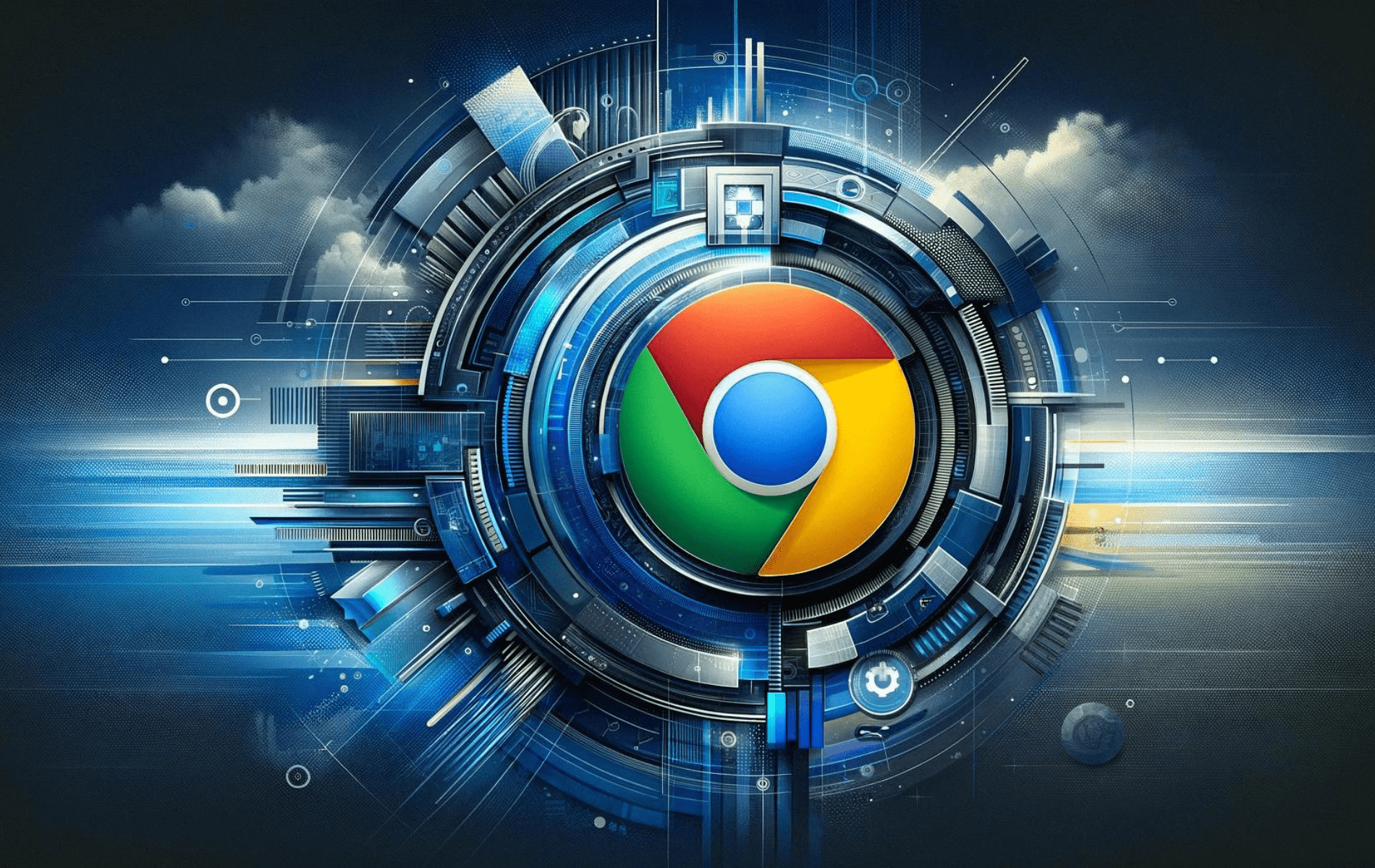Google Chrome skiller sig ud som en førende webbrowser, kendt for sin hastighed, sikkerhed og omfattende funktionssæt. Tekniske højdepunkter i Chrome inkluderer dens V8 JavaScript-motor til hurtig scriptbehandling, sandboxing-teknologi for forbedret sikkerhed og problemfri synkronisering på tværs af enheder ved hjælp af en Google-konto. Derudover understøtter Chrome et stort økosystem af udvidelser, der giver brugerne mulighed for at tilpasse og forbedre deres browseroplevelse.
For brugere på Rocky Linux 9 eller 8 kan installation af Google Chrome opnås ved hjælp af flere metoder. Du kan bruge kommandolinjeterminalen til at downloade og installere Googles officielle RPM-pakker, tilgængelige i stabile, beta- eller ustabile (Dev) builds. Alternativt tilbyder Flatpak med Flathub installationer af stabile eller ustabile builds. Denne vejledning beskriver begge tilgange og sikrer, at du har adgang til den version af Chrome, der stemmer overens med dine præferencer.
Metode 1: Installer Google Chrome via Googles RPM
Opdater Rocky Linux System før installation af Google Chrome
Før vi starter processen med at installere Google Chrome, skal vi sikre os, at vores systempakker er opdateret. Begrundelsen for denne handling er at undgå potentielle konflikter under installationsprocessen og opretholde den optimale ydeevne af dit system. Til dette vil vi bruge følgende kommando:
sudo dnf upgrade --refreshDenne kommando sikrer, at alle pakkerne i dit Rocky Linux-system er opdateret, hvilket baner vejen for en jævn installationsproces.
Importer Google Chrome RPM
Som Google Chrome-bruger kan du vælge mellem tre forskellige varianter af browseren: Stabil, Beta og Ustabil. Den stabile version anbefales til de fleste brugere, mens Beta- og Unstable-versionerne er mere velegnede til avancerede brugere, der er villige til at eksperimentere og udforske nye funktioner.
Før vi starter installationsprocessen, skal vi importere GPG-nøglen, som hjælper med at validere softwarepakkernes ægthed. Du kan opnå dette ved at bruge følgende kommando:
sudo rpm --import https://dl.google.com/linux/linux_signing_key.pubBemærk: Du kan støde på en fejl under denne proces, hvis du er en Rocky Linux 9-bruger. Fejlen viser sig som følger:
[joshua@rocky-linux ~]$ sudo rpm --import https://dl.google.com/linux/linux_signing_key.pub advarsel: Signatur understøttes ikke. Hash-algoritmen SHA1 er ikke tilgængelig. fejl: https://dl.google.com/linux/linux_signing_key.pub: import af nøgle 2 mislykkedes.
Rocky Linux 8-brugere behøver ikke udføre kommandoen ovenfor, medmindre de støder på fejlen. Denne fejl opstår overvejende i Rocky Linux 9 og frem.
Vi er nødt til at justere dit systems kryptografiske politikker for at rette op på denne fejl. Specifikt vil vi indstille politikken til 'LEGACY' med følgende kommando:
sudo update-crypto-policies --set LEGACYNår du udfører denne kommando, er det tilrådeligt at genstarte dit system for at sikre, at ændringerne træder i kraft. Selvom dette ikke er obligatorisk, anbefales det stærkt, især hvis du står over for problemer. Du kan genstarte dit system ved at bruge:
rebootAfslut Google Chrome-installationen via DNF Command
Vi kan nu installere Google Chrome-browseren efter at have sikret, at dit system er opdateret, og at Google Chrome DNF-lageret er blevet indarbejdet. Her kan du vælge mellem browserens stabile, beta- eller ustabile versioner. Hver version kan installeres ved hjælp af de respektive kommandoer:
sudo dnf install https://dl.google.com/linux/direct/google-chrome-stable_current_x86_64.rpm -ysudo dnf install https://dl.google.com/linux/direct/google-chrome-beta_current_x86_64.rpm -ysudo dnf install https://dl.google.com/linux/direct/google-chrome-unstable_current_x86_64.rpm -yBemærk venligst, at beta- og ustabile versioner ikke anbefales til daglig brug. Se nedenfor for en alternativ installationsmetode.
Metode 2: Installer Google Chrome via Flatpak og Flathub
I dette afsnit vil vi fokusere på at bruge Flatpak og Flathub til at installere Google Chrome på Rocky Linux 9 eller 8 som en sekundær installationsmetode.
Flatpak er et universelt pakkehåndteringssystem, der har til formål at tilbyde applikationer, der fungerer på enhver Linux-distribution. Det indkapsler applikationer i isolerede miljøer og minimerer potentielle konflikter med systembiblioteker. Som supplement til Flatpak er Flathub, som er et centraliseret lager til Flatpak-applikationer. Det fungerer som en one-stop-shop, der er vært for mange applikationer, der er let tilgængelige til installation.
Aktiver Flathub til Google Chrome
Før vi starter installationsprocessen, skal vi sikre, at Flathub-lageret er aktiveret. Dette giver os mulighed for at få adgang til og installere applikationer hostet på Flathub, inklusive Google Chrome.
For at aktivere Flathub skal du udføre følgende kommando i din terminal:
sudo flatpak remote-add --if-not-exists flathub https://flathub.org/repo/flathub.flatpakrepoDenne kommando aktiverer Flathub-lageret i din Flatpak-konfiguration, hvilket giver dig adgang til en lang række applikationer.
Installer Google Chrome via Flatpak Command
Med Flathub aktiveret kan vi komme videre med at installere Google Chrome på Rocky Linux 9 eller 8. Flatpak installationskommandoen er praktisk til denne operation.
Installer Google Chrome stabil eller ustabil
Den stabile version af Google Chrome er den mest anbefalede til regelmæssig brug. Det giver en problemfri browsingoplevelse med testede og gennemprøvede funktioner. For at installere den stabile version skal du køre følgende kommando i din terminal:
flatpak install flathub com.google.Chrome -yFor at installere den ustabile version skal du udføre denne kommando i din terminal:
flatpak install flathub com.google.ChromeDevBemærk venligst, at Flatpak- og Flathub-systemerne ikke understøtter betaversioner af Google Chrome. Derfor er kun de stabile og ustabile versioner tilgængelige for installation via denne metode.
Start af Google Chrome via CLI eller GUI
Efter succesfuld installation af Google Chrome på dit Rocky Linux-system, er det næste vigtige skridt at starte det. Der er flere tilgængelige metoder til at starte Google Chrome, afhængigt af dine præferencer og kendskab til kommandolinjen eller den grafiske brugergrænseflade.
CLI-kommandoer til at starte Google Chrome-browseren
For brugere, der er fortrolige med terminalen eller kører en hovedløs server, ville kommandolinjegrænseflademetoden (CLI) være mest passende. Her har hver version af Google Chrome, der er installeret, en unik kommando.
Stabil version
For at åbne den stabile version af Google Chrome installeret via DNF, er den kommando, du vil bruge:
google-chromeKommandoen til at starte den stabile version af Google Chrome installeret via Flatpak er:
flatpak run com.google.ChromeBeta version
Kommandoen til at starte Google Chrome Beta kun installeret via DNF er:
google-chrome-betaUstabil version
For dem, der har installeret den ustabile build af Google Chrome, er kommandoen:
google-chrome-unstableFor at starte den ustabile version af Google Chrome installeret via Flatpak, er den kommando, du vil bruge:
flatpak run com.google.ChromeDevGUI-metode til at starte Google Chrome-browseren
Trinene til at starte Google Chrome gennem GUI er som følger:
- Start aktiviteter: Afhængigt af din Linux-distribution kan dette være så simpelt som at trykke på Super-tasten (Windows) eller klikke på indstillingen Aktiviteter, som normalt findes i øverste venstre hjørne af din skærm.
- Adgang til applikationer: Når du har startet aktivitetsoversigten, skal du fortsætte med at se alle dine installerede applikationer ved at klikke på gitterikonet mærket Vis applikationer nederst på skærmen.
- Start Google Chrome: Du bør nu se en oversigt over alle dine applikationer. Se efter Google Chrome-ikonet, og klik på det for at starte browseren. Hvis du har installeret flere versioner (stabil, beta eller ustabil), vil hver enkelt være opført separat, f.eks. Google Chrome (stabil), Google Chrome (Beta) eller Google Chrome (ustabil). Klik på den ønskede version for at starte den.
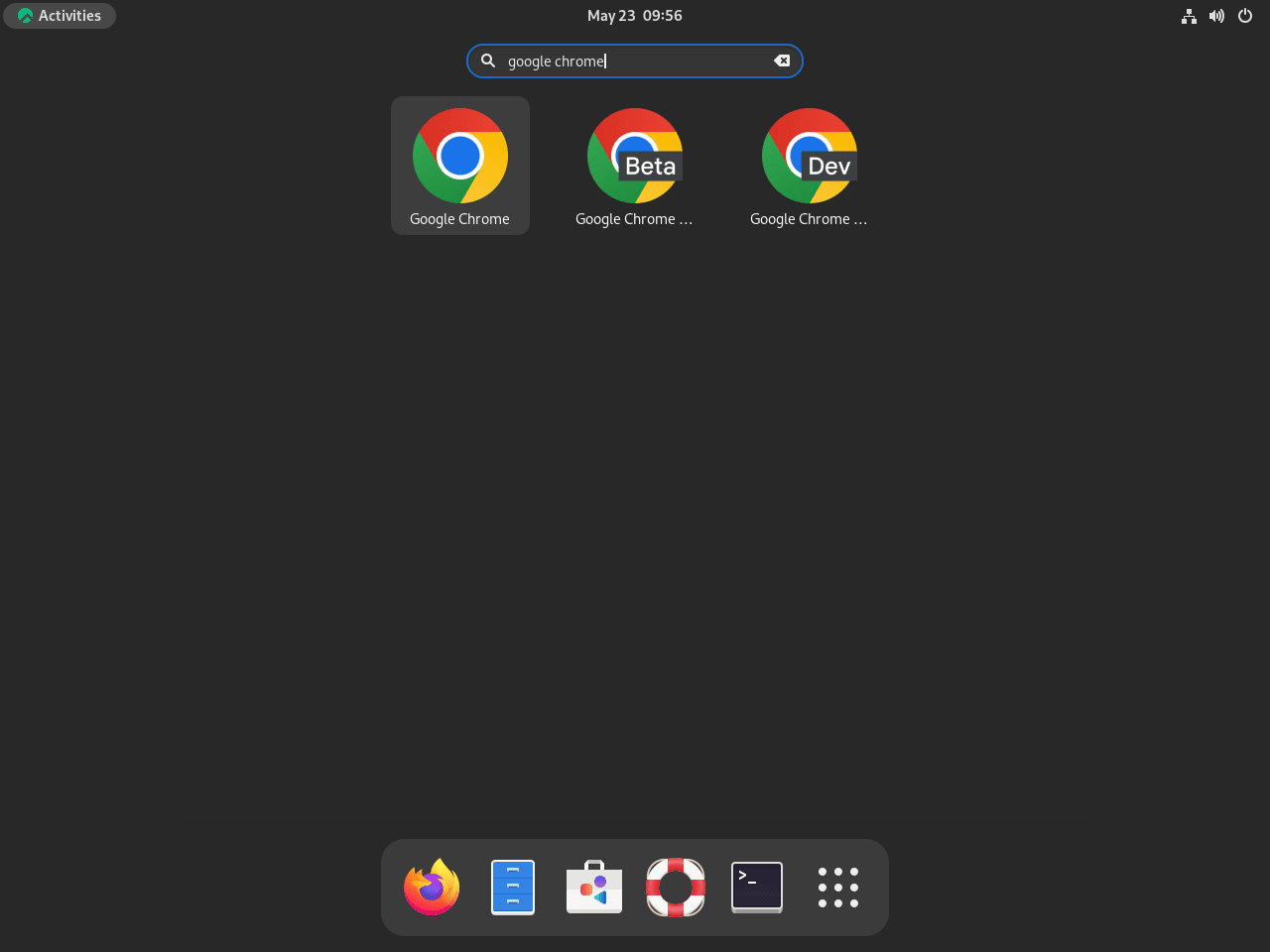
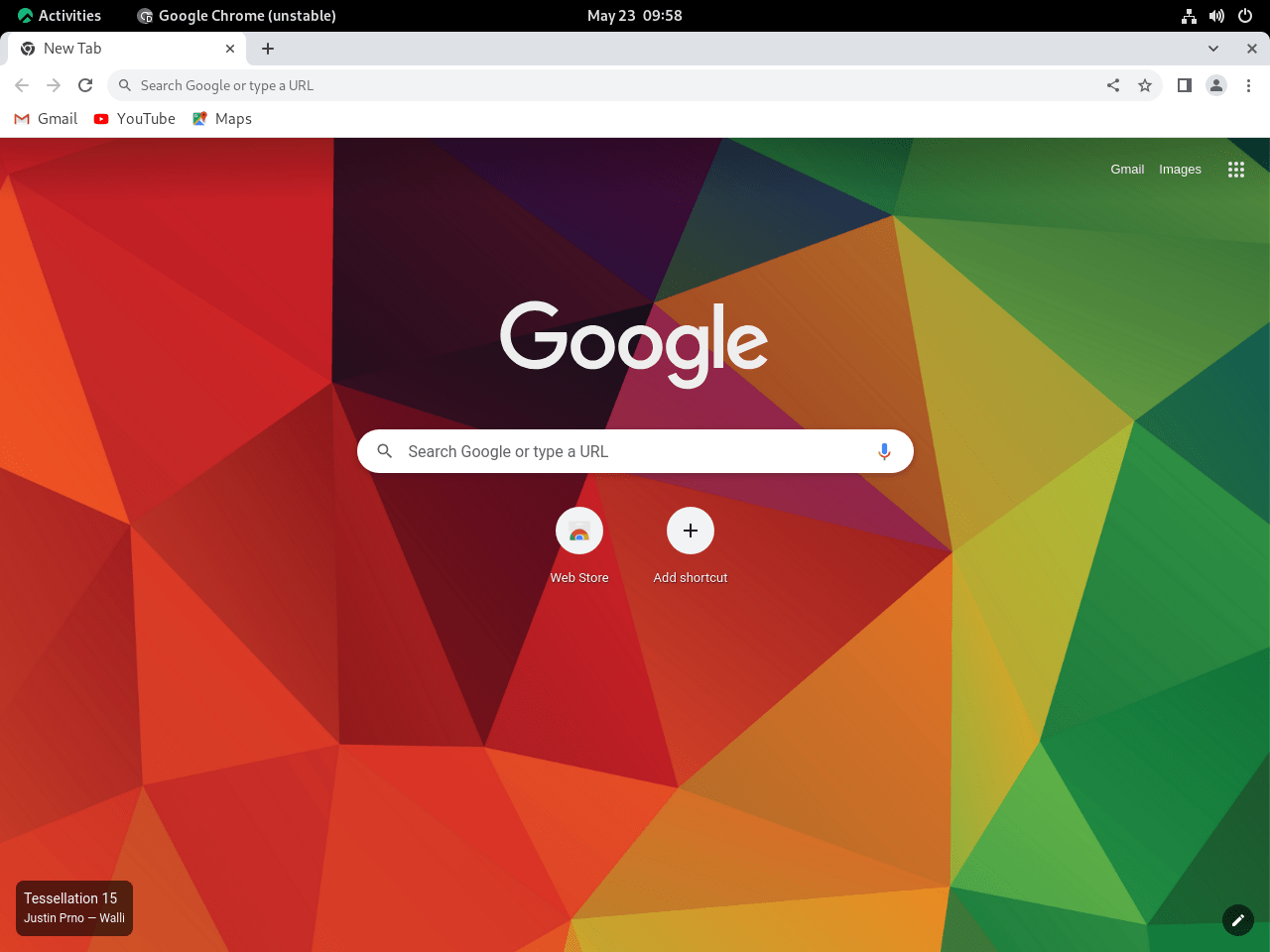
Yderligere Google Chrome-kommandoer
At forstå, hvordan man korrekt administrerer Google Chrome på Rocky Linux, involverer et par væsentlige opgaver – at holde browseren opdateret, fjerne den om nødvendigt og lære at deaktivere eller aktivere lageret til fremtidige installationer.
Opdater Google Chrome
Selvom Google Chrome typisk giver brugerne besked om tilgængelige opdateringer, hvis de installeres via DNF-pakkehåndteringen, er det stadig en god praksis at manuelt tjekke for opdateringer.
Kør følgende kommando i din terminal:
sudo dnf upgrade --refreshNår du udfører kommandoen ovenfor, beder du dit system om at søge efter og anvende alle tilgængelige opdateringer.
For dem, der har installeret Google Chrome ved hjælp af Flatpak, vil følgende kommando opdatere alle pakker installeret af Flatpak, inklusive Google Chrome:
sudo flatpak updateFjern Google Chrome
For brugere, der beslutter, at de ikke længere har brug for Google Chrome, kan det nemt afinstalleres. Den kommando, du skal bruge, afhænger af den version af Google Chrome, du har installeret (stabil, beta eller ustabil).
DNF Google Chrome Fjern kommandoer
Sådan fjerner du Google Chrome Stable:
sudo dnf remove google-chrome-stableHvis du har installeret enten betaversionen eller den ustabile version af Google Chrome, skal du bruge de tilsvarende kommandoer:
sudo dnf remove google-chrome-betasudo dnf remove google-chrome-unstableDeaktivering og aktivering af Google Chrome Repositories
Hvis du ikke aktivt bruger Google Chrome, kan det være en fordel midlertidigt at deaktivere lagrene. Dette forhindrer dit system i at søge efter Google Chrome-opdateringer under systemopdateringer, hvilket sparer ressourcer.
Du kan deaktivere alle Google Chrome-lagre med følgende kommando:
sudo dnf config-manager --set-disabled google-chrome*Denne kommando vil kollektivt deaktivere alle Google Chrome-lagre. Men for at deaktivere en bestemt, skal du først identificere dens fulde navn. Du kan gøre dette ved at angive dine importerede lagre:
dnf repolist | grep chromeNår du har identificeret det fulde navn på det lager, du vil deaktivere, kan du erstatte google-chrome* med det i kommandoen. For eksempel, for kun at deaktivere beta-lageret, skal du bruge:
sudo dnf config-manager --set-disabled google-chrome-betaHvis du senere beslutter, at du gerne vil installere Google Chrome igen, kan du nemt genaktivere lagrene. Her er kommandoen til at aktivere alle Google Chrome-lagre:
sudo dnf config-manager --set-enabled google-chrome*Igen, for at aktivere et specifikt lager, skal du erstatte google-chrome* med det fulde navn på det lager, du ønsker at aktivere.
Flatpak Google Chrome Fjern kommandoer
For dem, der installerede Google Chrome ved hjælp af Flatpak, er fjernelsesprocessen en smule anderledes:
flatpak uninstall com.google.ChromeFor dem, der har installeret den ustabile version:
flatpak uninstall com.google.ChromeDevAfsluttende tanker
Ved at installere Google Chrome på dit Rocky Linux-system, låser du op for en browsingoplevelse af hastighed, sikkerhed og alsidighed. Uanset om du vælger de officielle RPM-pakker eller Flatpak-metoden, giver begge veje pålidelig adgang til Chromes rige funktioner. Sørg for regelmæssige opdateringer for at drage fordel af de seneste fremskridt og sikkerhedsrettelser, så dine browsingaktiviteter på Rocky Linux både er effektive og beskyttede.